| Cursus SketchUp | Index - vorige - volgende | ||
| Les 18 | 3D-figuren snijden (1) | ||
| Buitenzijde/Binnenzijde | |||
| Ik heb het reeds gehad in les 14 over het verschil in kleur van de buitenkant en de binnenkant van een figuur in SketchUp, maar hierover wil ik het toch nog wat uitgebreider over hebben, want soms is het resultaat niet wat het zou moeten zijn. | |||
| Bijvoorbeeld, we hebben een kubus getekend met langs één zijde een cirkeltje. Wanneer we dit cirkeltje uittrekken tot een cilinder is er geen probleem, de buitenkant van de cilinder is wit, net als de buitenkant van de kubus, prima dus(1). Wanneer we de cirkel in de kubus duwen, wordt deze blauw gekleurd (2), net als de binnenkant van de kubus. Ook hier nog geen probleem. Wanneer we echter de cirkel door de kubus duwen loopt het fout (3). Wanneer we de cilinder buiten de kubus duwen, blijft deze nog steeds blauw gekleurd. |
|||
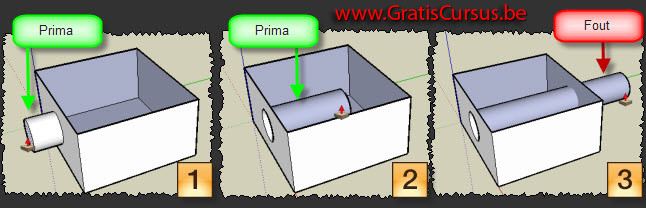 |
|||
| Wanneer je de kleur van het deel van de cilinder dat buiten de kubus uitsteekt, zou wijzigen op de manier zoals we hadden gezien in les 14, dan wijzigt de hele cilinder van kleur, ook het gedeelte dat zich in de kubus bevindt, dus dit is niet goed. | |||
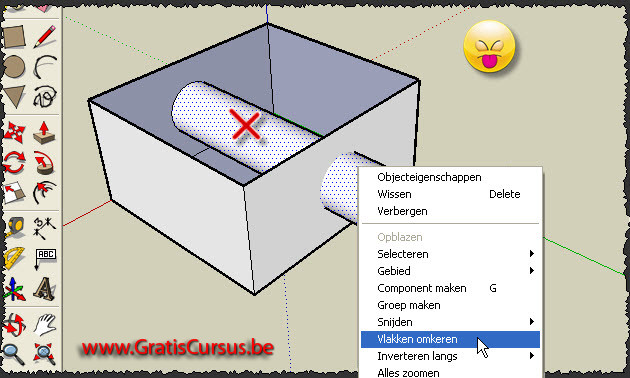 |
|||
| Diegenen onder jullie die alle lessen tot hiertoe aandachtig hebben gevolgd, zullen wel weten dat het normaal is dat deze cilinder helemaal van kleur wijzigt, en dit om de eenvoudige reden dat deze uit één deel bestaat, en daardoor volledig werd geselecteerd wanneer we deze rechtsklikken. | |||
| Met andere woorden, we moeten het deel van de cilinder dat zich buiten de kubus bevindt, en het deel van de cilinder dat zich binnen de kubus bevindt, verdelen of snijden, noem het zoals je wil, in twee afzonderlijke delen. | |||
| > | |||
Hoe we dit doen bij twee overlappende 2D-cirkels hadden we reeds gezien in les 8, "Snijpunt/ Eindpunt klikken", weet je nog? |
|||
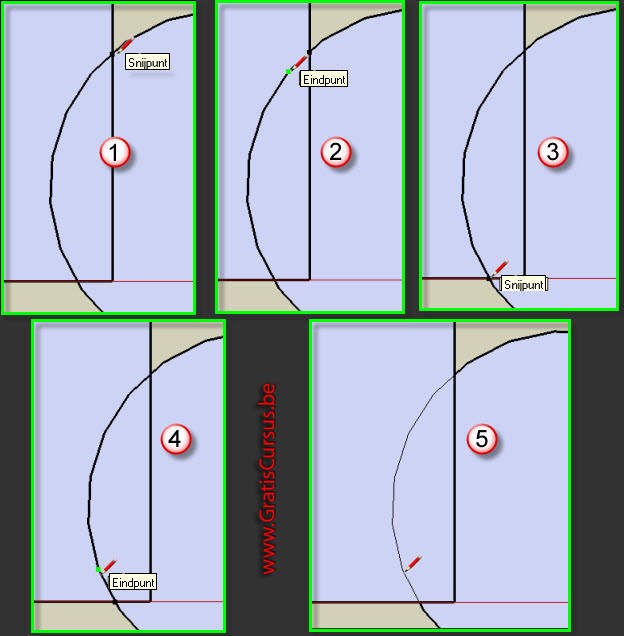 |
|||
| Het snijden van 3D-figuren | |||
| Wel, hetzelfde moeten we doen voor 3D-figuren. We weten dat de cilinder is gemaakt uit een cirkel, we weten dat een cirkel standaard bestaat uit verschillende segmenten, standaard 24. |
|||
Met andere woorden, onze cilinder bestaat ook uit 24 segmenten. |
|||
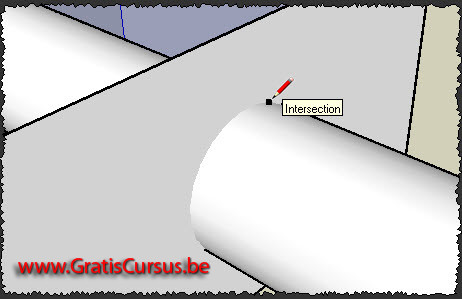 |
|||
| Wat je zou kunnen doen is al deze segmenten één voor één klikken met het Line tool, zodat het deel van de cilinder aan de binnenkant van de kubus, gescheiden wordt van het deel dat ligt aan de buitenkant van de kubus. Maar dit kan vlugger. Rechtsklik hiervoor de cilinder en kies "Snijden" - "Snijden met model" in het drop-downmenu. Onze cilinder is nu verdeeld in twee delen. Wat je nu moet doen om de kleur van het binnenste deel te wijzigen, zul je nu wel al weten. |
|||
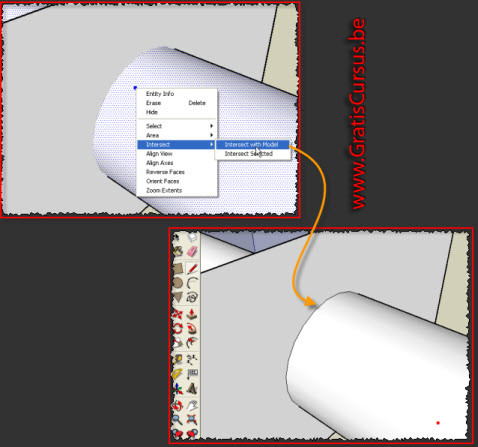 |
|||
| Nog een tip. | |||
| Is heel je figuur verknoeid met witte vlakken en blauwe vlakken, dan hoef je deze niet allen één voor één te wijzigen in de juiste kleur met de optie "Vlakken omkeren" (Reverse Faces), zoals we hadden gezien in het begin van deze les, maar hebben we een andere optie die al deze kleuren in één keer vervangt. Rechtsklik een vlak met de juiste kleur, en kies "Vlakken richten" (Orient Faces) in het drop-downmenu. |
|||
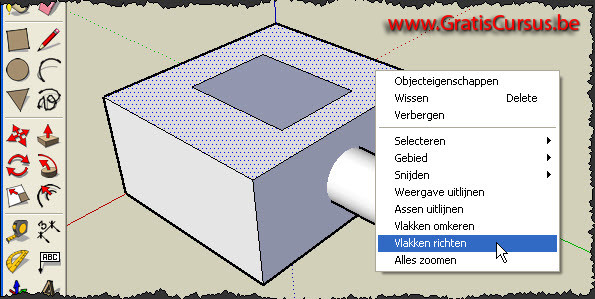 |
|||
| Dit zal alle vlakken voorzien van deze kleur, de witte kleur dus. | |||
| Index - vorige - volgende | |||
copyright © 2012 - gratiscursus.be
![]()
>

